Gmail е там като един от световните най-известните имейл услуги, така че вероятно вече сте запознати с основната му функционалност, независимо дали това е изпращане на важни отчети за работа или споделяне на глупави снимки на котки с приятели. В Gmail обаче има скрити някои функции, за които може да не знаете.
Съдържание
- Изпращайте самоунищожаващи се имейли
- Ускорете процеса на изтриване на вашите имейли с автоматичен напредък
- Планирайте имейлите си
- Прекратяване на изпращането на съобщения
- Накарайте Google да завърши съобщенията ви вместо вас
- Направете Gmail да изглежда като Outlook с панела за четене
- Заглушете досадните имейл нишки
Знаете ли, че можете да изпращате изчезващи имейли или да накарате Gmail да се чувства малко повече като Outlook, директно през Gmail в мрежата? Покрихме ви с тайните. Ето седем неща, които не сте знаели, че можете да правите в Gmail.
Препоръчани видеоклипове
Изпращайте самоунищожаващи се имейли

Ако някога сте използвали Snapchat, тогава знаете как работят изчезващите съобщения. Задайте времеви лимит, изпратете го, човекът го вижда и го няма! Но знаете ли, че същото може да важи и за Gmail? Това е известно като „
Поверителен режим.”За да използвате поверителния режим в Gmail, всичко, което трябва да направите, е да съставите имейл съобщение и да го напишете, както обикновено, чрез бутона за ново съобщение в страничната лента. След това, когато видите прозореца за ново съобщение да се отваря, изберете иконата, която има ключалка и часовник. След това ще видите нов прозорец, който ви позволява да изберете колко дълго да продължи съобщението, преди да изтече. Изберете опциите както желаете.
Всеки, който получи имейла, няма да може да го препрати, копира, отпечата или изтегли. Това е страхотна опция за имейли, които може да имат чувствително съдържание.
Ускорете процеса на изтриване на вашите имейли с автоматичен напредък

Следващият в нашия списък е трик за ускоряване на процеса на изтриване на имейли в Gmail. Това може да бъде полезно за вас, ако имате много съобщения във входящата си поща и искате бързо да стигнете до нулева поща. За да ускорите нещата, можете да активирате функцията за автоматично напредване. С това Gmail няма да ви връща обратно във входящата ви поща всеки път, когато изтриете отворено съобщение. Това ви спестява няколко кликвания, когато се движите през входящата си кутия.
За да активирате автоматичното напредване, влезте в настройките на Gmail и след това изберете Вижте Всички настройки. Под Общ след това ще искате да щракнете Разширено. След това трябва да видите Автоматичен напредък кутия. Щракнете върху него и след това изберете Активиране. Вашата входяща поща вече ще тече много по-добре!
Планирайте имейлите си
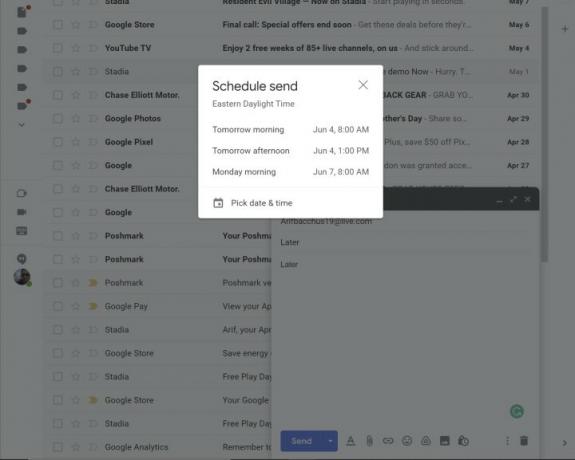
Идва момент, в който може да искате да планирате имейлите си по някаква причина. Може да планирате ваканция и искате да изпратите нещо предварително или може да искате да планирате изненадващ имейл за рожден ден или нещо друго. Gmail прави това лесно с „Изпращане по график“
Първите стъпки с функцията за изпращане по график са лесни. Просто съставете съобщението си както обикновено и след това изберете стрелката надолу до бутона за изпращане. Това ще ви позволи да изберете конкретно време за изпращане на този имейл, утре сутрин, следобед или други часове по ваш избор. Времето е пари, така че опитайте!
Прекратяване на изпращането на съобщения
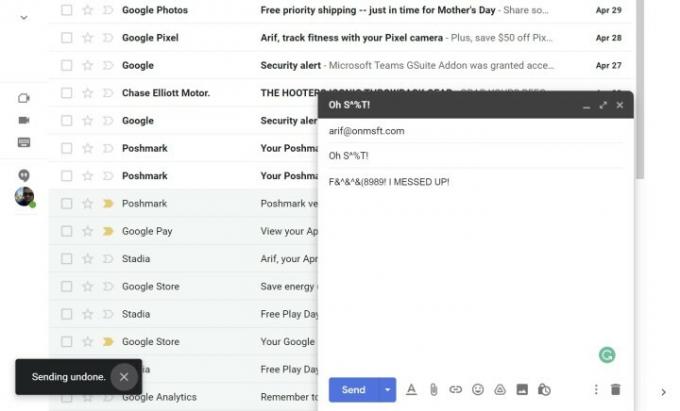
Може да има момент, в който искате да отмените изпращането на имейл в Gmail. Може би е било гневно съобщение, изпратено до шефа ви, или честна грешка, която сте направили. Просто като в приложението Outlook, Google ви дава кратък период от време, за да отмените изпращането на съобщение. Само имайте предвид, че това са само няколко секунди, а не минути, както е в Outlook.
Можеш извикване на съобщение в Gmail като погледнете на Съобщението е изпратено икона, когато изпращате съобщение. Ще има опция за Отмяна, но се показва само за няколко секунди. Ако не сте достатъчно бързи, съобщението ще премине така или иначе.
Накарайте Google да завърши съобщенията ви вместо вас

Чувствате се малко мързеливи? Когато изпращате имейли цял ден, може да дойде момент, когато не искате да пишете една и съща фраза отново и отново. Google пази гърба ви с функция, известна като „Интелигентно композиране.” Благодарение на тази функция ще видите предложения за писане, които могат да спестят време, когато изготвяте имейл.
Smart Compose обикновено е включено по подразбиране, но ако не го виждате, щракнете върху зъбчето за настройки в горния десен ъгъл на екрана и след това Вижте всички настройки. Оттам, под Общ, превъртете надолу до Интелигентно композиране и потърсете варианта. Говорим за уеб базираната версия на Gmail, но страницата за поддръжка на Google има инструкции за всички останали платформи.
Smart Compose ще допълни автоматично някои изречения вместо вас. Кажете, предлагайки час за среща или фрази като „Ще направя“ или „Разбрах“. Благодарение на изкуствения интелект на Google понякога можете дори да видите персонализирани фрази за Smart Compose въз основа на вашия стил на писане.
Направете Gmail да изглежда като Outlook с панела за четене

Една от причините, поради които хората харесват приложението Outlook Desktop, е начина, по който то показва имейлите. Можете да видите пълен списък с имейли отляво и след това преглед на споменатите имейли отдясно, след като щракнете върху него. Това е нещо, което всъщност прави и Gmail и е известно като панел за четене.
Панелът за четене не е включен по подразбиране в Gmail, но след като бъде активиран, изживяването ви при гледане наистина се подобрява. Можете да преглеждате имейлите си и да отговаряте, без да се налага да отваряте нов прозорец.
За да активирате панела за четене, щракнете върху иконата на зъбно колело за настройки в горната част на вашата входяща кутия, за да извикате Бързи настройки панел. Оттам тръгнете надолу към Панел за четенеи изберете Вдясно от входящата кутия за показване на визуализациите вдясно на входящата ви кутия. Ако желаете, можете също да изберете Под входящата кутия за да разделите изгледа и да покажете визуализациите и вертикално. Ще трябва да опресните раздела, за да приложите промените.
Заглушете досадните имейл нишки
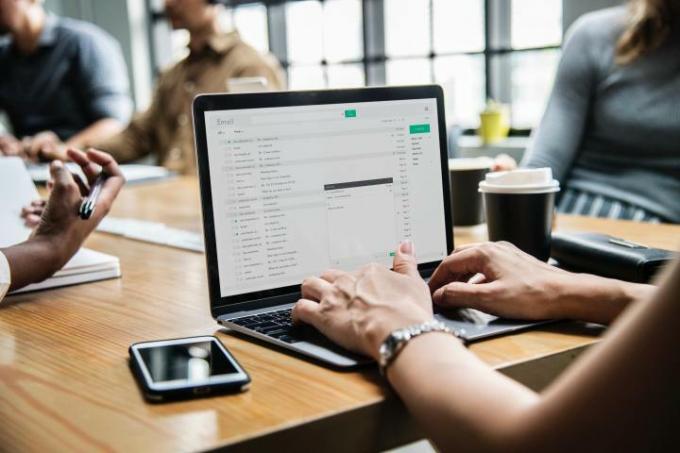
Заседнахте ли в имейл нишка, за която просто искате да спрете да получавате известия, но не искате да изтриете? Google ви покрива с функция за „заглушаване“. Използването на функцията отнема само няколко кликвания. Просто натиснете трите вертикални точки отстрани на имейла и след това изберете Без звук. След това съобщението се премества в папката ви с архиви, където все още ще го виждате и всички други отговори, прикачени към него.
Препоръки на редакторите
- Nvidia не иска да знаете за нейния противоречив нов GPU
- Google току-що направи този жизненоважен инструмент за сигурност на Gmail напълно безплатен
- Това са новите AI функции, идващи в Gmail, Google Документи и Таблици
- Какво е Wi-Fi 7: Всичко, което трябва да знаете за 802.11be
- Възприемането на Chrome за Nvidia DLSS е настроено да стартира, но все още не можете да го използвате
Надградете начина си на животDigital Trends помага на читателите да следят забързания свят на технологиите с всички най-нови новини, забавни ревюта на продукти, проницателни редакционни статии и единствени по рода си кратки погледи.


